Dell Dimension 4700 User Manual
Browse online or download User Manual for Computers Dell Dimension 4700. Dell Dimension 4700 Manuel d'utilisation
- Page / 128
- Table of contents
- BOOKMARKS




- Dell™ Dimension™ Série 4700 1
- Abréviations et sigles 2
- 2 Résolution des problèmes 3
- 3 Dépannage avancé 4
- A Appendice 6
- 8 Contenu 8
- Recherche d'informations 9
- Câble de l'imprimante 11
- Connexion de deux moniteurs 13
- Connexion à une carte réseau 15
- Connexion à Internet 16
- Copie de CD et de DVD 17
- Comment copier un CD ou DVD 18
- Hyper-Threading 19
- Résolution des problèmes 21
- 22 Résolution des problèmes 22
- Messages d'erreur 24
- Problèmes de clavier 26
- Un programme ne répond plus 27
- Problèmes de mémoire 28
- Problèmes de souris 29
- Problèmes de réseau 30
- Problèmes d'alimentation 30
- Problèmes d'imprimante 31
- Problèmes de scanner 32
- Aucun son émis par le casque 34
- Si l'écran est vide 34
- 36 Résolution des problèmes 36
- Dépannage avancé 37
- Dell Diagnostics 40
- Identification des pilotes 42
- Réinstallation des pilotes 43
- Windows XP 44
- Avant de commencer 47
- Vue frontale 49
- Vue arrière 51
- Intérieur de votre ordinateur 55
- Installation de la mémoire 58
- Suppression de mémoire 60
- Cartes PCI 61
- Retrait d'une carte PCI 63
- Cartes PCI Express 64
- Panneau avant 69
- Retrait du panneau avant 70
- Lecteurs 72
- Disque dur 74
- Retrait d'un disque dur 75
- Lecteur de disquette 81
- Lecteur de CD/DVD 83
- Appendice 91
- 92 Appendice 92
- 94 Appendice 94
- Configuration du système 95
- Maintenance 99
- Comportement du POST 99
- Séquence d'amorçage 100
- Appendice 103 103
- Classe A 104
- Classe B 104
- Contacter Dell 105
- 106 Appendice 106
- 108 Appendice 108
- 110 Appendice 110
- 112 Appendice 112
- 114 Appendice 114
- 116 Appendice 116
- 118 Appendice 118
- 120 Appendice 120
- 122 Appendice 122
- Index 123 123
- 124 Index 124
- Index 125 125
- 126 Index 126
- Index 127 127
- 128 Index 128
Summary of Contents
www.dell.com | support.dell.comDell™ Dimension™ Série 4700*Sur les ordinateurs dotés d'un lecteur de disquette.voyant d'activité du lecteur
10 Recherche d'informationswww.dell.com | support.dell.com• Conseils d'utilisation de Microsoft® Windows®• Comment lire des CD et DVD• Comme
100 Appendicewww.dell.com | support.dell.comSéquence d'amorçageCette fonction permet de modifier la séquence d'amorçage des périphériques.Pa
Appendice 101 REMARQUE : Pour démarrer sur un périphérique USB, celui-ci doit être amorçable. Pour vous assurer qu'il s'agit d'un péri
102 Appendicewww.dell.com | support.dell.com2Localisez le cavalier de mot de passe à 3 broches (PASS) sur la carte système (reportez-vous à la page 56
Appendice 103Politique de support technique Dell (États-Unis uniquement)Le support technique fourni par les techniciens de Dell nécessite la coopérati
104 Appendicewww.dell.com | support.dell.comest considéré comme étant un appareil numérique de classe A. Si toutes les étiquettes portent une mention
Appendice 105Informations d'identification FCCLes informations suivantes sont fournies sur le ou les appareil(s) couvert(s) dans ce document conf
106 Appendicewww.dell.com | support.dell.comAmérique Latine Support technique clients (Austin, Texas, États-Unis)512 728-4093Service clientèle (Austin
Appendice 107Autriche (Vienne)Indicatif international : 900Indicatif national : 43Indicatif de la ville : 1Site Web : support.euro.dell.comE-mail : te
108 Appendicewww.dell.com | support.dell.comCanada (North York, Ontario)Indicatif international : 011État des commandes en ligne : www.dell.ca/ostatus
Appendice 109Chine (Xiamen)Indicatif national : 86Indicatif de la ville : 592Site Web du Support technique : support.dell.com.cnE-mail du Support tech
Configuration et utilisation de votre ordinateur 11Configuration et utilisation de votre ordinateurConfiguration d'une imprimante AVIS : Effectu
110 Appendicewww.dell.com | support.dell.comDanemark (Copenhague)Indicatif international : 00Indicatif national : 45 Site Web : support.euro.dell.comS
Appendice 111États-Unis (Austin, Texas)Indicatif international : 011Indicatif national : 1Service d'état des commandes automatisénuméro vert : 1-
112 Appendicewww.dell.com | support.dell.comFinlande (Helsinki)Indicatif international : 990Indicatif national : 358Indicatif de la ville : 9Site Web
Appendice 113GrèceIndicatif international : 00Indicatif national : 30Site Web : support.euro.dell.comE-mail : support.euro.dell.com/gr/en/emaildell/Su
114 Appendicewww.dell.com | support.dell.comHong KongIndicatif international : 001Indicatif national : 852Site Web : support.ap.dell.comE-mail : apsup
Appendice 115Italie (Milan)Indicatif international : 00Indicatif national : 39Indicatif de la ville : 02Site Web : support.euro.dell.comE-mail : suppo
116 Appendicewww.dell.com | support.dell.comJapon (Kawasaki)Indicatif international : 001Indicatif national : 81Indicatif de la ville : 44Site Web : s
Appendice 117MacaoIndicatif national : 853Support techniquenuméro vert : 0800 582Service clientèle (Penang, Malaisie)604 633 4949Ventes aux particulie
118 Appendicewww.dell.com | support.dell.comNorvège (Lysaker)Indicatif international : 00Indicatif national : 47Site Web : support.euro.dell.comSuppor
Appendice 119PortugalIndicatif international : 00Indicatif national : 351Site Web : support.euro.dell.comE-mail : support.euro.dell.com/pt/en/emaildel
12 Configuration et utilisation de votre ordinateurwww.dell.com | support.dell.comConnexion d'une imprimante parallèle1Terminez la configuration
120 Appendicewww.dell.com | support.dell.comSt Kitts-et-Nevis Support généralnuméro vert : 1-877-441-4731Ste-Lucie Support général1-800-882-1521St-Vin
Appendice 121ThaïlandeIndicatif international : 001Indicatif national : 66Support technique (Optiplex, Latitude et Precision)numéro vert : 1800 0060 0
122 Appendicewww.dell.com | support.dell.com
Index 123IndexAaffichage. Voir moniteuralimentationbouton, 50connecteur, 53problèmes, 30voyant, 50amorçageà partir d'un périphérique USB, 100Assi
124 Index124 Indexcopie de CD et de DVD, 17DDellcontacter, 105Dell Solution Center, 9Fichier d'aide de Dell Dimension, 9site de support, 10dépann
Index 125Llecteur de CD/DVDbouton d'éjection, 50installation, 85installer un deuxième, 85problèmes, 22retrait, 84voyant d'activité, 50lecteu
126 Index126 Indexbatterie, 21clavier, 26compatibilité des programmes et de Windows, 27écran bleu, 28écran difficile à lire, 35états du voyant d'
Index 127activité du lecteur de disquette, 50alimentation, 50arrière de l'ordinateur, 37diagnostic, 37, 52voyants de diagnostic, 37WWindows XPAss
128 Index128 Index
Configuration et utilisation de votre ordinateur 134Allumez l'imprimante, puis l'ordinateur. Si la fenêtre Assistant Ajout de matériel appar
14 Configuration et utilisation de votre ordinateurwww.dell.com | support.dell.com2Connectez l'un des moniteurs au connecteur VGA (bleu) situé à
Configuration et utilisation de votre ordinateur 15Modification des paramètres d'affichage1Une fois le(s) moniteur(s) ou le téléviseur connectés,
16 Configuration et utilisation de votre ordinateurwww.dell.com | support.dell.comAssistant Configuration réseauL'Assistant Configuration réseau
Configuration et utilisation de votre ordinateur 17Si vous ne disposez pas de l'icône MSN Explorer ou AOL sur votre bureau ou si vous souhaitez c
18 Configuration et utilisation de votre ordinateurwww.dell.com | support.dell.comreportez-vous à la documentation Sonic RecordNow fournie avec votre
Configuration et utilisation de votre ordinateur 19Votre lecteur de DVD inscriptibles peut graver quatre types différents de disques inscriptibles — C
Remarques, avis et précautions REMARQUE : Une REMARQUE indique des informations importantes qui peuvent vous aider à mieux utiliser votre ordinateur.
20 Configuration et utilisation de votre ordinateurwww.dell.com | support.dell.com2Cliquez sur Matériel, puis sur Gestionnaire de périphériques.3Dans
Résolution des problèmes 21Résolution des problèmesAstuces de dépannageLorsque vous dépannez votre ordinateur, suivez les conseils ci-dessous :• Si vo
22 Résolution des problèmeswww.dell.com | support.dell.comProblèmes de lecteur de CD et de DVD REMARQUE : Il peut arriver que le lecteur de CD ou de
Résolution des problèmes 23Problèmes d'écriture sur un lecteur de CD/DVD-RWProblèmes d'unité de disque durProblèmes au niveau de la messager
24 Résolution des problèmeswww.dell.com | support.dell.comMessages d'erreur PRÉCAUTION : Avant de commencer toute procédure de cette section, li
Résolution des problèmes 25Problèmes du périphérique IEEE 1394 PRÉCAUTION : Avant de commencer toute procédure de cette section, lisez les consignes
26 Résolution des problèmeswww.dell.com | support.dell.comProblèmes de clavier PRÉCAUTION : Avant de commencer toute procédure de cette section, lise
Résolution des problèmes 27L'ordinateur ne répond plus AVIS : Vous pouvez perdre des données si vous n'arrivez pas à arrêter correctement l
28 Résolution des problèmeswww.dell.com | support.dell.comUn écran bleu uni apparaîtAutres problèmes logicielsProblèmes de mémoire PRÉCAUTION : Avant
Résolution des problèmes 29Problèmes de souris PRÉCAUTION : Avant de commencer toute procédure de cette section, lisez les consignes de sécurité du G
Contenu 3ContenuRecherche d'informations . . . . . . . . . . . . . . . . . . . . . . . . . 91 Configuration et utilisation de votre ordinateurC
30 Résolution des problèmeswww.dell.com | support.dell.comProblèmes de réseau PRÉCAUTION : Avant de commencer toute procédure de cette section, lisez
Résolution des problèmes 31Problèmes d'imprimante PRÉCAUTION : Avant de commencer toute procédure de cette section, lisez les consignes de sécuri
32 Résolution des problèmeswww.dell.com | support.dell.comProblèmes de scanner PRÉCAUTION : Avant de commencer toute procédure de cette section, lise
Résolution des problèmes 33Problèmes de son et de haut-parleurs PRÉCAUTION : Avant de commencer toute procédure de cette section, lisez les consignes
34 Résolution des problèmeswww.dell.com | support.dell.comAucun son émis par le casqueProblèmes de vidéo et de moniteur PRÉCAUTION : Avant de commenc
Résolution des problèmes 35Si l'écran est difficile à lireVÉRIFIEZ LA CONNEXION DES CÂBLES DU MONITEUR —• Assurez-vous que le câble de la carte g
36 Résolution des problèmeswww.dell.com | support.dell.comRÉGLEZ LES PARAMÈTRES D'AFFICHAGE DE WINDOWS —1Cliquez sur le bouton Démarrer, puis sur
Dépannage avancé 37Dépannage avancéVoyants de diagnostic PRÉCAUTION : Avant de commencer toute procédure de cette section, lisez les consignes de séc
38 Dépannage avancéwww.dell.com | support.dell.comLes modules de mémoire sont détectés, mais une panne de mémoire est survenue.• Si un module de mémoi
Dépannage avancé 39Panne USB possible. Réinstallez tous les périphériques USB, vérifiez la connexion des câbles, puis redémarrez l'ordinateur.Les
4 ContenuProblèmes de lecteur . . . . . . . . . . . . . . . . . . . . . . . . . . . 21Problèmes de lecteur de CD et de DVD. . . . . . . . . . . . .
40 Dépannage avancéwww.dell.com | support.dell.comDell Diagnostics PRÉCAUTION : Avant de commencer toute procédure de cette section, lisez les consig
Dépannage avancé 41Si vous attendez trop longtemps et que le logo du système d'exploitation apparaît, patientez jusqu'à ce que le bureau de
42 Dépannage avancéwww.dell.com | support.dell.com4Fermez l'écran de test pour revenir à l'écran du menu principal. Pour quitter Dell Diagno
Dépannage avancé 433Cliquez sur Système.4Dans la fenêtre Propriétés système, cliquez sur l'onglet Matériel.5Cliquez sur Gestionnaire de périphéri
44 Dépannage avancéwww.dell.com | support.dell.com• L'utilitaire Dell PC Restore de Symantec restaure votre disque dur à l'état de fonctionn
Dépannage avancé 45Si une date du calendrier contient un seul point de restauration, ce dernier est sélectionné automatiquement. Si plusieurs points d
46 Dépannage avancéwww.dell.com | support.dell.com3Dans l'écran qui apparaît ensuite, cliquez sur Restaurer.4Dans l'écran suivant, cliquez s
Retrait et installation de pièces 47Retrait et installation de piècesAvant de commencerCe chapitre fournit les instructions de retrait et d'insta
48 Retrait et installation de pièceswww.dell.com | support.dell.comAvant d'intervenir à l'intérieur de votre ordinateurRespectez les consign
Retrait et installation de pièces 49Vues frontale et arrière de l'ordinateurVue frontale129*3*4786 510*Sur les ordinateurs dotés d'un lecteu
Contenu 5Dell Diagnostics . . . . . . . . . . . . . . . . . . . . . . . . . . . . . . 40Menu principal de Dell Diagnostics . . . . . . . . . . . . .
50 Retrait et installation de pièceswww.dell.com | support.dell.com1 voyant d'activité du lecteur de CD ou DVDLe voyant du lecteur est allumé lor
Retrait et installation de pièces 51Vue arrière1832014155113*921227162641710**non présents sur certains ordinateurs1912*8*11*
52 Retrait et installation de pièceswww.dell.com | support.dell.com1 connecteur parallèle Connectez un périphérique parallèle, tel qu'une imprima
Retrait et installation de pièces 5311connecteur modem (Facultatif) Si vous avez un modem, raccordez un cordon téléphonique à l'un des connecteur
54 Retrait et installation de pièceswww.dell.com | support.dell.comRetrait du capot de l'ordinateur PRÉCAUTION : Avant de commencer toute procéd
Retrait et installation de pièces 55Intérieur de votre ordinateur PRÉCAUTION : Avant de commencer toute procédure de cette section, lisez les consign
56 Retrait et installation de pièceswww.dell.com | support.dell.comComposants de la carte systèmeconnecteurs pour module de mémoire (1, 2, 3, 4)connec
Retrait et installation de pièces 57MémoireVous pouvez augmenter la mémoire de votre ordinateur en installant des modules de mémoire sur la carte syst
58 Retrait et installation de pièceswww.dell.com | support.dell.com REMARQUE : La mémoire achetée auprès de Dell est couverte par la garantie de l&ap
Retrait et installation de pièces 593Écartez les pinces de fixation des extrémités du connecteur du module de mémoire.4Alignez l'encoche de la pa
6 ContenuPanneau avant. . . . . . . . . . . . . . . . . . . . . . . . . . . . . . . 69Retrait du panneau avant . . . . . . . . . . . . . . . . . . .
60 Retrait et installation de pièceswww.dell.com | support.dell.com6Fermez le capot de l'ordinateur. AVIS : Pour connecter un câble de réseau, b
Retrait et installation de pièces 61Votre ordinateur Dell™ est doté des logements suivants pour les cartes PCI et PCI Express :• Deux logements de car
62 Retrait et installation de pièceswww.dell.com | support.dell.com PRÉCAUTION : Certaines cartes réseau démarrent automatiquement l'ordinateur
Retrait et installation de pièces 634Fixez le support de la carte à l'aide de la vis que vous avez retirée à l'étape 2. 5Connectez tous les
64 Retrait et installation de pièceswww.dell.com | support.dell.com8Si vous avez retiré une carte son :aAccédez au programme de configuration du systè
Retrait et installation de pièces 65Installation d'une carte PCI Express1Suivez les procédures indiquées dans la section «Avant de commencer» à l
66 Retrait et installation de pièceswww.dell.com | support.dell.com4Préparez la carte en vue de son installation.Reportez-vous à la documentation four
Retrait et installation de pièces 67 PRÉCAUTION : Certaines cartes réseau démarrent automatiquement l'ordinateur quand elles sont connectées à u
68 Retrait et installation de pièceswww.dell.com | support.dell.com11Si vous avez installé une carte son :aAccédez au programme de configuration du sy
Retrait et installation de pièces 699Si vous avez retiré une carte son :aAccédez au programme de configuration du système (reportez-vous à la page 96)
Contenu 7Réglementation FCC (États-Unis uniquement) . . . . . . . . . . . . . . . 103Classe A . . . . . . . . . . . . . . . . . . . . . . . . . . .
70 Retrait et installation de pièceswww.dell.com | support.dell.comRetrait du panneau avant1Suivez les procédures indiquées dans la section «Avant de
Retrait et installation de pièces 71Retrait du cache du panneau avant1Appuyez sur les deux languettes. 2Retirez le cache du panneau avant en poussant
72 Retrait et installation de pièceswww.dell.com | support.dell.comFixation du panneau avant1Rattachez le panneau avant aux charnières latérales. 2Fai
Retrait et installation de pièces 73Consignes générales d'installationConnectez les disques dur série ATA aux connecteurs de la carte système éti
74 Retrait et installation de pièceswww.dell.com | support.dell.comConnecteur du câble d'alimentationDisque dur PRÉCAUTION : Avant de commencer
Retrait et installation de pièces 75Retrait d'un disque dur1Débranchez les câble d'alimentation et de données de l'unité et de la carte
76 Retrait et installation de pièceswww.dell.com | support.dell.com3Si vous remplacez le disque dur, retirez-le de son support.aRetirez les vis de fix
Retrait et installation de pièces 77Installation d'un disque dur1Déballez le disque dur de remplacement et préparez-le pour l'installation.2
78 Retrait et installation de pièceswww.dell.com | support.dell.com AVIS : Pour connecter un câble de réseau, branchez le câble d'abord sur la p
Retrait et installation de pièces 796Si vous remplacez le disque dur supplémentaire, retirez-le de son support.aRetirez les vis de fixation du support
8 Contenu
80 Retrait et installation de pièceswww.dell.com | support.dell.com8Réinstallez le disque dur existant dans l'ordinateur devant le disque dur sup
Retrait et installation de pièces 81Lecteur de disquette PRÉCAUTION : Avant de commencer toute procédure de cette section, suivez les consignes de sé
82 Retrait et installation de pièceswww.dell.com | support.dell.com3Retirez le lecteur de disquette de l'ordinateur :aRetirez les quatre vis de f
Retrait et installation de pièces 837Raccordez le câble de données à l'arrière du lecteur et au connecteur du lecteur de disquette de la carte sy
84 Retrait et installation de pièceswww.dell.com | support.dell.com3Dégagez et retirez le panneau avant (reportez-vous à la page 70).Retrait d'un
Retrait et installation de pièces 85Installation d'un lecteur de CD/DVD1Si vous installez un nouveau lecteur, déballez le lecteur et préparez-le
86 Retrait et installation de pièceswww.dell.com | support.dell.com REMARQUE : Certains ordinateurs sont livrés avec seulement deux vis d'aligne
Retrait et installation de pièces 876Connectez le câble d'alimentation à la carte système (reportez-vous à la page 56).7Localisez le câble de don
88 Retrait et installation de pièceswww.dell.com | support.dell.comPile PRÉCAUTION : Avant de commencer toute procédure de cette section, lisez les c
Retrait et installation de pièces 896Fermez le capot de l'ordinateur (reportez-vous à la page 89). AVIS : Pour connecter un câble de réseau, bra
Recherche d'informations 9Recherche d'informationsQue recherchez-vous ? Cherchez ici.• Comment accéder aux didacticiels et autres informatio
90 Retrait et installation de pièceswww.dell.com | support.dell.com
Appendice 91AppendiceCaractéristiquesProcesseurType de processeurIntel® Pentium® 4 avec technologie HTREMARQUE : Certains processeur Pentium 4 ne pren
92 Appendicewww.dell.com | support.dell.comPuce du BIOS (NVRAM) 4 MbitsNIC Interface réseau intégrée capable de communication 10/100.Horloge système D
Appendice 93LecteursAccessible de l'extérieur :Une baie de lecteur de 3,5 poucesDeux baies de lecteur de 5,25 poucesPériphériques disponibles Lec
94 Appendicewww.dell.com | support.dell.comContrôles et voyantsBouton d'alimentation Bouton de commandeVoyant d'alimentation Voyant vert — C
Appendice 95Configuration du systèmePrésentationUtilisez le programme de configuration du système comme suit : • Pour modifier les informations de con
96 Appendicewww.dell.com | support.dell.comAccès au programme de configuration du système1Mettez votre ordinateur sous tension (ou redémarrez-le).2Lor
Appendice 97Options de configuration du système REMARQUE : En fonction de votre ordinateur et des périphériques installés, les éléments répertoriés d
98 Appendicewww.dell.com | support.dell.comMode Port LPT Identifie et définit les paramètres du port parallèle. Vous pouvez paramétrer le port parallè
Appendice 99Durée de mise sous tension autoDéfinit la durée nécessaire à la mise sous tension automatique de l'ordinateur.L'heure est sauveg
More documents for Computers Dell Dimension 4700






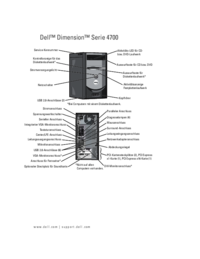
 (92 pages)
(92 pages) (7 pages)
(7 pages)







Comments to this Manuals